HP 11A-NB0001NB User Manual [nl]
Downloaded from
www . vandenborre . be
Gebruikershandleiding
© Copyright 2018 HP Development Company,
L.P.
Google Drive Chrome en Google Cloud Print zijn handelsmerken van Google LLC.
De informatie in dit document kan zonder voorafgaande kennisgeving worden gewijzigd. De van toepassing zijnde garanties voor HP producten en diensten zijn vastgelegd in de uitdrukkelijke garantiebepalingen die bij dergelijke producten en diensten op fysieke en/of elektronische wijze worden meegeleverd of gepubliceerd op website(s) van HP. Niets in dit document mag als een aanvullende garantie worden opgevat. HP is niet aansprakelijk voor technische en/of redactionele fouten c.q. weglatingen in dit document.
Eerste editie: december 2018
Artikelnummer van document: L47040-331
Kennisgeving over het product
In deze handleiding worden de voorzieningen beschreven die op de meeste modellen beschikbaar zijn. Mogelijk zijn niet alle voorzieningen op uw computer beschikbaar.
Downloaded
Softwarevoorwaarden
Door het installeren,fromkopiëren, downloaden of anderszins gebruiken van een softwareproduct dat vooraf op deze computerwwwis geïnstalleerd,
deze licentievoorwaarden, kunt u uitsluitend aanspraak maken op de mogelijkheid het gehele, ongebruikte product (hardware en
bevestigt u dat u gehouden bent aan.de voorwaarden van de HP EULA (EndvandenborreUser License Agreement). Indien u niet akkoord gaat met
software) binnen 14 dagen te retourneren, |
. |
|
be |
||
voor een volledige restitutie op basis van het |
||
|
||
restitutiebeleid van de desbetreffende |
|
|
verkoper. |
|
Neem contact op met de verkoper voor meer informatie of om te vragen om een volledige restitutie van de prijs van de computer.

|
|
|
Downloaded |
|
Kennisgeving aangaande de veiligheid |
from |
|
||
|
|
|
|
|
|
|
WAARSCHUWING! U kunt het risico van letsel door verbranding of van oververhitting van de computer |
|
|
|
|
|
||
|
|
|
||
|
|
|
www |
|
|
|
|
. |
|
|
|
beperken door de computer niet op schoot te nemen en de ventilatieopeningen van de computer niet te |
|
|
|
|
blokkeren. Gebruik de computer alleen op een stevige, vlakke ondergrond. Zorg dat de luchtcirculatie iet |
|
|
|
|
wordt geblokkeerd door een voorwerp van hard materiaal (zoals een optionele printer naast de comput r) of |
|
|
|
|
een voorwerp van zacht materiaal (zoals een kussen, een kleed of kleding). Zorg er ook voor dat de |
|
|
|
|
netvoedingsadapter tijdens het gebruik niet in contact kan komen met de huid of een voorwerp vanvandenborrezacht |
||
|
|
materiaal. De computer en de netvoedingsadapter voldoen aan de temperatuurlimieten voor oppervlakken |
. |
|
|
|
be |
||
die voor de gebruiker toegankelijk zijn, zoals gedefinieerd door de International Standard for Safety of Information Technology Equipment (IEC 60950-1).
iii
Downloaded from
www . vandenborre . be
iv Kennisgeving aangaande de veiligheid

Downloaded |
|
|
from |
Inhoudsopgave |
|
|
www |
|
. |
|
vandenborre |
1 Vertrouwd raken met de computer .................................................................................................................. |
1 |
Rechterkant ............................................................................................................................................................ |
1 |
|
. |
Linkerkant .............................................................................................................................................................. |
3 be |
Beeldscherm .......................................................................................................................................................... |
4 |
Luidsprekers ........................................................................................................................................................... |
5 |
Toetsenbordzone ................................................................................................................................................... |
6 |
Touchpad ............................................................................................................................................. |
6 |
Speciale toetsen .................................................................................................................................. |
6 |
Actietoetsen ........................................................................................................................................ |
7 |
Onderkant .............................................................................................................................................................. |
8 |
Labels ..................................................................................................................................................................... |
8 |
2 Navigeren op het scherm .............................................................................................................................. |
10 |
Bewegingen voor het touchpad en het aanraakscherm gebruiken .................................................................... |
10 |
Tikken ................................................................................................................................................ |
10 |
Schuiven (alleen touchpadzone) ....................................................................................................... |
11 |
Schuiven met één vinger (alleen aanraakscherm) ........................................................................... |
12 |
Vegen met één vinger (alleen aanraakscherm) ................................................................................ |
12 |
Zoomen door met twee vingers te knijpen (alleen aanraakscherm) ............................................... |
12 |
3 Voeding en accu ........................................................................................................................................... |
13 |
In de fabriek verzegelde accu .............................................................................................................................. |
13 |
Accu opladen ..................................................................................................................................... |
13 |
4 Afdrukken ................................................................................................................................................... |
14 |
Afdrukken ............................................................................................................................................................. |
14 |
Afdrukken vanuit Google Chrome ........................................................................................................................ |
14 |
Afdrukken met de webafdrukservice Google Cloud Print ................................................................................... |
14 |
5 Back-up maken, resetten en bestanden terugzetten ....................................................................................... |
15 |
Back-up maken .................................................................................................................................................... |
15 |
Herstellen ............................................................................................................................................................. |
15 |
Herstellen ............................................................................................................................................................. |
15 |
Chromebook Recovery Utility installeren ......................................................................................... |
16 |
Terugzetmedia maken ...................................................................................................................... |
16 |
Het Chrome-besturingssysteem herstellen ..................................................................................... |
17 |
v
|
Uw computer instellen na een reset of herstel |
Downloaded |
|
|
17 |
|
|
from |
|
|
|||
|
De herstelmedia wissen en formatteren |
|
17 |
|
||
|
|
www |
|
|||
|
|
|
|
|
||
6 Meer hulpmiddelen van HP |
|
|
. |
18 |
|
|
|
|
........ |
|
|||
|
Meer hulpmiddelen van HP |
|
|
vandenborre |
||
|
|
|
|
18 |
|
|
7 |
t s ................................................................................................................................................ |
|
|
|
19 . |
|
|
Ingangsvermogen |
|
|
|
19 |
be |
|
|
|
|
|
||
|
Omgevingsvereisten ............................................................................................................................................ |
|
|
|
20 |
|
8 Elektrostatische ontlading ........................................................................................................................... |
|
|
|
21 |
|
|
9 Toegankelijkheid ......................................................................................................................................... |
|
|
|
22 |
|
|
|
Toegankelijkheid .................................................................................................................................................. |
|
|
|
22 |
|
|
De technologische hulpmiddelen vinden die u nodig hebt ............................................................... |
|
|
|
22 |
|
|
Onze inzet .......................................................................................................................................... |
|
|
|
22 |
|
|
International Association of Accessibility Professionals (IAAP) ....................................................... |
|
|
|
23 |
|
|
De beste ondersteunende technologie vinden ................................................................................. |
|
|
|
23 |
|
|
Uw behoeften evalueren ................................................................................................. |
|
|
|
23 |
|
|
Toegankelijkheid voor HP producten .............................................................................. |
|
|
|
23 |
|
|
Normen en wetgeving ......................................................................................................................................... |
|
|
|
24 |
|
|
Normen .............................................................................................................................................. |
|
|
|
24 |
|
|
Mandaat 376 – EN 301 549 ............................................................................................ |
|
|
|
24 |
|
|
Web Content Accessibility Guidelines (WCAG) ................................................................ |
|
|
|
24 |
|
|
Weten regelgeving .......................................................................................................................... |
|
|
|
25 |
|
|
Verenigde Staten ............................................................................................................. |
|
|
|
25 |
|
|
Communications and Video Accessibility Act (CVAA) voor de 21e eeuw |
....................... |
|
25 |
|
|
|
Canada ............................................................................................................................. |
|
|
|
26 |
|
|
Europa ............................................................................................................................. |
|
|
|
26 |
|
|
Verenigd Koninkrijk ......................................................................................................... |
|
|
|
26 |
|
|
Australië .......................................................................................................................... |
|
|
|
26 |
|
|
Wereldwijd ....................................................................................................................... |
|
|
|
27 |
|
|
Nuttige bronnen en koppelingen aangaande toegankelijkheid ......................................................................... |
|
|
|
27 |
|
|
Organisaties ...................................................................................................................................... |
|
|
|
27 |
|
|
Onderwijsinstellingen ....................................................................................................................... |
|
|
|
27 |
|
|
Andere bronnen voor handicaps ....................................................................................................... |
|
|
|
27 |
|
|
Koppelingen van HP .......................................................................................................................... |
|
|
|
28 |
|
|
Contact opnemen met ondersteuning ................................................................................................................ |
|
|
|
28 |
|
Index |
............................................................................................................................................................. |
|
|
|
29 |
|
vi
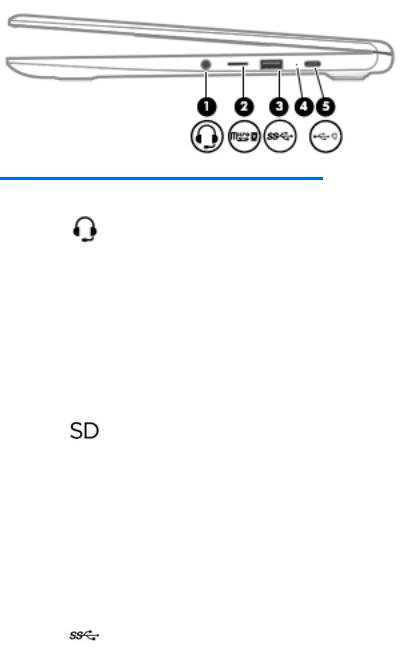
|
Downloaded |
|
|
from |
|
1 Vertrouwd raken met de computer |
|
|
|
www |
|
|
. |
|
|
vandenborre |
|
Uw computer is voorzien van kwalitatief zeer hoogstaande onderdelen. Dit hoofdstuk biedt informatie over |
|
|
de onderdelen, waar ze zich bevinden en hoe ze werken. |
|
|
Rechterkant |
|
. |
|
be |
|
|
|
|
Onderdeel |
|
Beschrijving |
|
|
|
|
|
(1) |
Combostekker voor audio-uit |
Hierop kunt u optionele stereoluidsprekers met eigen |
|
|
(hoofdtelefoon)/audio-in (microfoon) |
voeding, een hoofdtelefoon, een oortelefoon, een headset of |
|
|
|
een kabel van een televisietoestel aansluiten. Ook kunt u |
|
|
|
hierop de microfoon van een optionele headset aansluiten. |
|
|
|
Deze ingang ondersteunt geen optionele zelfstandige |
|
|
|
microfoons. |
|
|
|
WAARSCHUWING! Zet het geluidsvolume laag voordat u de |
|
|
|
hoofdtelefoon, oortelefoon of headset opzet. Zo beperkt u |
|
|
|
het risico van gehoorbeschadiging. Raadpleeg Informatie |
|
|
|
over voorschriften, veiligheid en milieu voor aanvullende |
|
|
|
informatie over veiligheid. |
|
|
|
OPMERKING: Wanneer u een apparaat aansluit op deze |
|
|
|
connector, worden de computerluidsprekers uitgeschakeld. |
|
|
|
|
|
(2) |
MicroSD-geheugenkaartlezer |
Hiermee kunnen optionele geheugenkaarten worden |
|
|
|
gelezen waarop u gegevens kunt opslaan, bekijken, beheren |
|
|
|
en delen. |
|
|
|
Ga als volgt te werk om een kaart te plaatsen: |
|
|
|
1. |
Houd de kaart met het label naar boven en de |
|
|
|
connectoren naar de computer gericht. |
|
|
2. |
Plaats de kaart in de geheugenkaartlezer en druk de |
|
|
|
kaart aan totdat deze goed op zijn plaats zit. |
|
|
Ga als volgt te werk om een kaart te verwijderen: |
|
|
|
▲ Druk de kaart iets naar binnen en verwijder deze |
|
|
|
|
vervolgens uit de geheugenkaartlezer. |
|
|
|
|
(3) |
USB SuperSpeed-poort |
Hiermee sluit u een USB-apparaat, zoals een mobiele |
|
|
|
telefoon, camera, activiteittracker of smartwatch, aan. Deze |
|
|
|
poort biedt ook gegevensoverdracht met hoge snelheid. |
|
|
|
|
|
Rechterkant 1

|
|
Downloaded |
|
|
|
Onderdeel |
|
Beschrijving |
from |
||
|
|
|
|
||
|
|
|
|
||
(4) |
Lampje van netvoedingsadapter/accu |
● Wit: De netvoedingsadapter is aangesloten en de accu |
|||
|
|
is volledig opgeladen. |
|
www |
|
|
|
|
|
|
|
|
|
|
|
. |
|
|
|
● Oranje: de netvoedingsadapter is aangesloten en de |
|||
|
|
accu wordt opgeladen. |
|
vandenborre |
|
|
|
|
|
|
|
|
|
● Knippert oranje: De accu geeft een foutmelding. |
|||
|
|
● Uit: De accu wordt niet opgeladen. |
|
|
|
|
|
. |
(5) |
USB Type-C-netvoedingsconnector en poort Hierop kunt u een netvoedingsadapter met een USB Type-C- |
be |
|
connector aansluiten om de computer van stroom te voorzien en zo nodig de accu van de computer op te laden.
– en –
Hiermee sluit u een USB-apparaat met een Type-C- connector aan, zoals een mobiele telefoon, camera, activiteitstracker of smartwatch. Deze poort biedt ook gegevensoverdracht.
– en –
Hiermee sluit u een weergaveapparaat met een USB Type-C- connector aan, zodat u een DisplayPort-uitvoer krijgt.
OPMERKING: Mogelijk zijn er adapters en/of kabels (afzonderlijk aan te schaffen vereist.
2Hoofdstuk 1 Vertrouwd raken met de computer

Linkerkant
Downloaded from
www . vandenborre . be
Onderdeel |
|
Beschrijving |
|
|
|
(1) |
Bevestigingspunt voor de beveiligingskabel |
Hier kunt u een optionele beveiligingskabel bevestigen op de |
|
|
computer. |
|
|
OPMERKING: De beveiligingskabel is bedoeld om diefstal te |
|
|
ontmoedigen, maar kan mogelijk niet voorkomen dat de |
|
|
computer wordt gestolen of beschadigd. |
|
|
|
(2) |
USB Type-C-poort met HP Sleep and Charge |
Hiermee sluit u een USB-apparaat dat een Type-C-connector |
|
|
heeft aan. Deze poort biedt ook gegevensoverdracht en zelfs |
|
|
wanneer de computer is ingeschakeld, laadt deze poort de |
|
|
meeste apparaten, zoals een mobiele telefoon, camera, |
|
|
activiteitentracker of smartwatch, op. |
|
|
– en – |
|
|
Hiermee sluit u een weergaveapparaat met een USB Type-C- |
|
|
connector aan, zodat u een DisplayPort-uitvoer krijgt. |
|
|
OPMERKING: Mogelijk zijn er adapters en/of kabels |
|
|
(afzonderlijk aan te schaffen vereist. |
|
|
|
(3) |
USB SuperSpeed-poort |
Hiermee sluit u een USB-apparaat, zoals een mobiele |
|
|
telefoon, camera, activiteittracker of smartwatch, aan. Deze |
|
|
poort biedt ook gegevensoverdracht met hoge snelheid. |
|
|
|
Linkerkant 3

Beeldscherm
Downloaded from
www . vandenborre . be
Onderdeel |
|
Beschrijving |
|
|
|
(1) |
WLAN-antennes* |
Via deze antennes worden draadloze signalen verzonden en |
|
|
ontvangen om te communiceren met draadloze lokale netwerken |
|
|
(WLAN's, wireless local area networks). |
|
|
|
(2) |
Interne microfoons (2) |
Hiermee neemt u geluid op. |
|
|
|
(3) |
Cameralampje |
Aan: De camera is in gebruik. |
|
|
|
(4) |
Camera |
Hiermee kunt u videochatten, video opnemen en stilstaande foto's |
|
|
nemen. |
* De antennes zijn niet zichtbaar aan de buitenkant van de computer en de locatie van de antenne verschilt. Voor een optimale signaaloverdracht houdt u de directe omgeving van de antennes vrij.
Voor informatie over de voorschriften voor draadloze communicatie raadpleegt u het gedeelte over uw land of regio in Informatie over voorschriften, veiligheid en milieu.
Voor toegang tot deze handleiding gaat u naar http://www.hp.com/support en volgt u de instructies om uw product te zoeken. Selecteer daarna Gebruikershandleidingen.
4Hoofdstuk 1 Vertrouwd raken met de computer
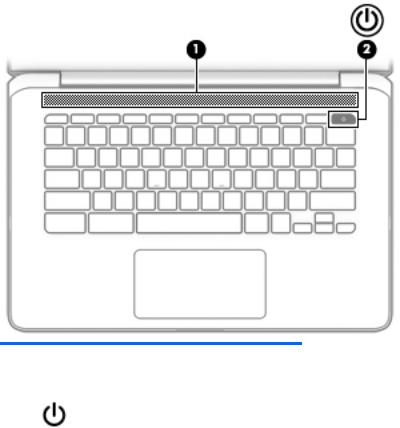
Luidsprekers
Downloaded from
www . vandenborre . be
Onderdeel |
|
Beschrijving |
|
|
|
|
|
(1) |
Luidspreker |
Hiermee wordt het geluid van de computer weergegeven. |
|
|
|
|
|
(2) |
Aan-uitknop |
● |
Als de computer is uitgeschakeld, drukt u op de aan-uitknop |
|
|
|
om de computer in te schakelen. |
|
|
● |
Als de computer in de slaapstand staat, drukt u kort op de |
|
|
|
aan-uitknop om de slaapstand te beëindigen (alleen |
|
|
|
bepaalde producten). |
|
|
● |
Als de computer is ingeschakeld en u wilt deze uitschakelen, |
|
|
|
houdt u de knop ingedrukt om het scherm te vergrendelen |
|
|
|
en vervolgens de computer uit te schakelen. |
|
|
|
|
Luidsprekers 5
